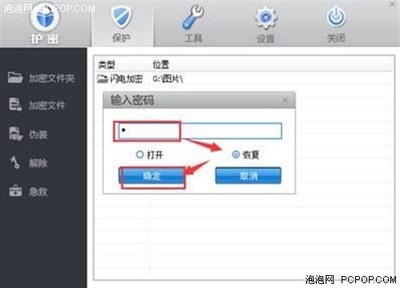如何对word文档进行word加密?――简介
word文档是我们最长使用的文档之一,有时候难免会有一些隐私的东西不想要别人看到,想设个密码什么的。
我这里将要简单的介绍一种方法对word文档设置密码,这种方法适用于所有office系列的word版本。
如何对word文档进行word加密?――工具/原料word2007
如何对word文档进行word加密?――设定密码如何对word文档进行word加密? 1、
首先在空白处右键单击
新建word文档。
如何对word文档进行word加密? 2、
在文档内输入一些测试的文字
任意输入一些文字,只要能记住就可以了。
待会需要进行测试。
如何对word文档进行word加密? 3、
输入好文字之后选择最左上方的按键
如何对word文档进行word加密? 4、
单击另存为
设置为word文档
如何对word文档进行word加密?_如何给word文档加密
如何对word文档进行word加密? 5、
选择“工具” 下拉菜单里面的“常规选项”
如何对word文档进行word加密? 6、
打开一个窗口
这个窗口将是设置文档密码的窗口
我这里设置的密码是9,进行测试。
如何对word文档进行word加密? 7、
确认两次输入刚刚设定的密码9
保存在您需要保存的地方就可以了。
这就设置完了。
如何对word文档进行word加密?_如何给word文档加密
如何对word文档进行word加密?――测试密码如何对word文档进行word加密? 1、
将另存为word文档打开
会显示下面这个界面
输入刚刚设定好的密码即可
如何对word文档进行word加密? 2、
密码需要输入两次
输入两次之后就能够打开了
如何对word文档进行word加密? 3、
下面已经打开了
这个就是最开始我们在里面输入的测试文字。
如何对word文档进行word加密?_如何给word文档加密
如何对word文档进行word加密?――注意事项如果觉得经验对您有帮助请别忘了点赞哦,您的赞许将是我创作的最大动力。
 爱华网
爱华网